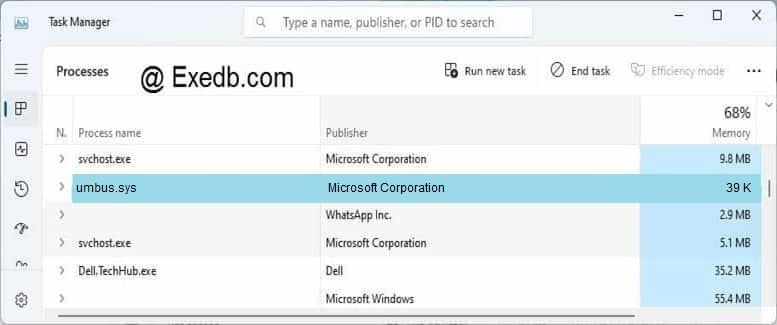Перечислитель IP-шин PnP-X впервые появился еще в Windows Vista. Эта служба предназначена для подключения к сети различных устройств, например, принтеров, через Plug and Play Extensions. Она использует протоколы распознавания SSDP (Simple Service Discovery Protocol) и WS-Discovery для создания уровня абстракции между сетью и устройствами. Это предусматривает использование в сети протоколов связи, применение которых на клиентских и серверных системах большинство администраторов вряд ли захочет разрешить.
Служба общего доступа к портам Net.TCP описывается как механизм пользовательского режима, позволяющий процессам принимать подключения в формате net.tcp://. Служба управляет соединениями, определяя тип передаваемых данных и направляя их по назначению. Вряд ли многим администраторам понравится эта возможность в контексте управления безопасностью и трафиком. В блоке MSDN объясняется, зачем нужна служба общего доступа к портам Net.TCP и как ее использовать, но в целях эффективного управления трафиком я бы порекомендовал ее отключить.
Обе эти службы отключаются с помощью консоли Group Policy Management Editor в разделе «Конфигурация компьютера | Политики | Конфигурация Windows | Параметры безопасности | Системные службы» (Computer Configuration | Policies | Windows Settings | Security Settings | System Services). На рис. A показан этот раздел для домена Windows Server 2008 R2.
По умолчанию, перечислитель IP-шин PnP-X (PnP-X IP Bus Enumerator) и служба общего доступа к портам Net.TCP в Windows Server 2008 отключены, но это не мешает Windows 7, Windows Vista и программам на стороне сервера использовать данные службы, изменяя для них тип запуска.
А вы стали бы принимать дополнительные меры для блокировки нежелательных служб, даже если никогда не планируете их использовать? Поделитесь своим мнением в комментариях!
Автор: Rick Vanover
Перевод SVET
Оцените статью: Голосов
- Системные устройства Windows 10
- Системные устройства Windows 10
- Как перевести компьютер в спящий режим типа S1 («Stand by») ?
- Umbus перечислитель что это
- 1- Очистите мусорные файлы, чтобы исправить umbus.sys, которое перестало работать из-за ошибки.
- 2- Очистите реестр, чтобы исправить umbus.sys, которое перестало работать из-за ошибки.
- 3- Настройка Windows для исправления критических ошибок umbus.sys:
- Как вы поступите с файлом umbus.sys?
- Некоторые сообщения об ошибках, которые вы можете получить в связи с umbus.sys файлом
- UMBUS.SYS
- процессов:
- Default Settings
- Default Behavior
- Restore Default Startup Configuration for UMBus Enumerator Driver
- 🎦 Видео
Видео:Как правильно отключить индексацию диска для повышения производительности системыСкачать

Системные устройства Windows 10
Привет ! Мы продолжаем разбирать операционную систему Windows 10 ! Сегодня вы узнаете как настроить системные устройства своего компьютера. Вы сможете обновить драйвера устройства, сможете узнать характеристики, свойства и ресурсы и т.д.
Чтобы открыть параметры устройств, внизу экрана слева, откройте меню «Пуск». В открывшемся окне нажмите на значок или вкладку — Параметры .
Далее, на странице «Параметры» нажмите на вкладку — Устройства .
Далее, на странице «Устройства», внизу страницы, нажмите на вкладку — Диспетчер устройств .
Далее, на странице «Диспетчер устройств», нажмите два раза на вкладку — Системные устройства . У вас откроются вложения. Нажмите два раза по вкладке устройства. Вам могут быть доступны следующие устройства:
— CMOS системы и часы реального времени.
— Intel Pentium processor N and j-series / Celeron processor N and j-series PCI Express Root Port 4 0F4E.
— Platform Control Unit LPC.
— Bridge to Intel Legacy Block.
— PCl Express Root Port 3, 1.
— Platform Control Unit SMBus Port.
— Intel Trusted Execution Engine Interface.
— Microsoft ACPI совместимая система.
— Microsoft UEFI совместимая система.
— Remote Desktop Device Redirector Bus.
— UMBus перечислитель корневой шины.
— Встроенный контроллер Microsoft, соответствующий стандарту ACPI.
— Высокоточный таймер событий.
— Драйвер Microsoft System Management Bios.
— Интерфейс управления для ACPI Microsoft Windows.
— Кнопка спящего режима ACPI.
— Контроллер High Definition Audio.
— Перечислитель виртуальных дисков.
— Перечислитель виртуальных сетевых адаптеров NDIS.
— Перечислитель композитной шины.
— Перечислитель программных устройств Plug and Play.
— Подключаемый модуль управления питанием Intel.
Читайте также: Типоразмер шин приора r14
— Программируемый контроллер прерываний.
— Фиксированная функциональная кнопка ACPI.
Далее, в свойствах устройства вы можете узнать и настроить:
— Вы можете узнать тип устройства.
— Вы можете узнать поставщика драйвера.
— Версию и цифровую подпись.
— Сведения о файлах драйвера.
— Вы можете обновить драйвер.
— Можно откатить драйвер к предыдущему.
— Можно отключить устройство.
— Вы можете узнать значения свойств устройства.
— Выберите свойство и вам автоматически покажут его значение.
— Например, вы можете узнать код проблемы, дату установки, ИД конфигурации и т.д.
— Вы можете узнать события, которые происходили с устройством.
— Можно узнать дату и время события.
— Можно узнать описание событий.
— Вы можете узнать параметры ресурсов.
— Список конфликтующих устройств.
— В конце нажмите на кнопку OK, чтобы сохранить изменения.
Всё готово ! Теперь вы знаете где находятся системные устройства на компьютере Windows 10 !
Остались вопросы ? Напиши комментарий ! Удачи !
Видео:Повышение производительности PC выключением Superfetch (причина загруженности диска на 100)Скачать

Системные устройства Windows 10
Привет ! Мы продолжаем разбирать операционную систему Windows 10 ! Сегодня вы узнаете как настроить системные устройства своего компьютера. Вы сможете обновить драйвера устройства, сможете узнать характеристики, свойства и ресурсы и т.д.
Чтобы открыть параметры устройств, внизу экрана слева, откройте меню «Пуск». В открывшемся окне нажмите на значок или вкладку — Параметры .
Далее, на странице «Параметры» нажмите на вкладку — Устройства .
Далее, на странице «Устройства», внизу страницы, нажмите на вкладку — Диспетчер устройств .
Далее, на странице «Диспетчер устройств», нажмите два раза на вкладку — Системные устройства . У вас откроются вложения. Нажмите два раза по вкладке устройства. Вам могут быть доступны следующие устройства:
— CMOS системы и часы реального времени.
— Intel Pentium processor N and j-series / Celeron processor N and j-series PCI Express Root Port 4 0F4E.
— Platform Control Unit LPC.
— Bridge to Intel Legacy Block.
— PCl Express Root Port 3, 1.
— Platform Control Unit SMBus Port.
— Intel Trusted Execution Engine Interface.
— Microsoft ACPI совместимая система.
— Microsoft UEFI совместимая система.
— Remote Desktop Device Redirector Bus.
— UMBus перечислитель корневой шины.
— Встроенный контроллер Microsoft, соответствующий стандарту ACPI.
— Высокоточный таймер событий.
— Драйвер Microsoft System Management Bios.
— Интерфейс управления для ACPI Microsoft Windows.
— Кнопка спящего режима ACPI.
— Контроллер High Definition Audio.
— Перечислитель виртуальных дисков.
— Перечислитель виртуальных сетевых адаптеров NDIS.
— Перечислитель композитной шины.
— Перечислитель программных устройств Plug and Play.
— Подключаемый модуль управления питанием Intel.
— Программируемый контроллер прерываний.
— Фиксированная функциональная кнопка ACPI.
Далее, в свойствах устройства вы можете узнать и настроить:
— Вы можете узнать тип устройства.
— Вы можете узнать поставщика драйвера.
— Версию и цифровую подпись.
— Сведения о файлах драйвера.
— Вы можете обновить драйвер.
— Можно откатить драйвер к предыдущему.
— Можно отключить устройство.
— Вы можете узнать значения свойств устройства.
— Выберите свойство и вам автоматически покажут его значение.
— Например, вы можете узнать код проблемы, дату установки, ИД конфигурации и т.д.
— Вы можете узнать события, которые происходили с устройством.
— Можно узнать дату и время события.
— Можно узнать описание событий.
— Вы можете узнать параметры ресурсов.
— Список конфликтующих устройств.
— В конце нажмите на кнопку OK, чтобы сохранить изменения.
Всё готово ! Теперь вы знаете где находятся системные устройства на компьютере Windows 10 !
Видео:Отключение высокоточного таймера событий в Windows 10/11 2024Скачать
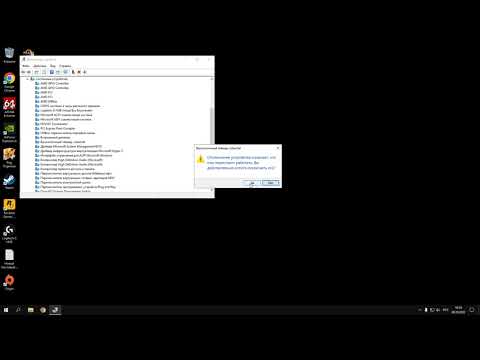
Как перевести компьютер в спящий режим типа S1 («Stand by») ?
В данной системе доступны следующие состояния спящего режима:
Ждущий режим (S3)
Следующие состояния спящего режима недоступны в данной системе:
Ждущий режим (S1)
Системное встроенное ПО не поддерживает ждущий режим.
Ждущий режим (S2)
Системное встроенное ПО не поддерживает ждущий режим.
Гибернация
Режим гибернации не включен.
Ждущий режим (подключенный)
Системное встроенное ПО не поддерживает ждущий режим.
Гибридный спящий режим
Режим гибернации недоступен.
Читайте также: Зимние шины для chevrolet aveo
Быстрый запуск
Режим гибернации недоступен.
Вредно ли каждый раз переходить в «спящий режим».
я не выключаю компу делаю переход «спящий режим». А вредно ли эта.
Как в диалоговых окнах типа «Сохранить как» установить вид «Таблица»?
Здравствуйте. Подскажите, пожалуйста, как мне в диалоговых окнах типа «Сохранить как» установить.
Пропал «ждущий» и «спящий» режимы
Пропал «ждущий» и «спящий» режимы. Копм настольный, не очень критично но хотелось бы разбаться. .
Добавлено через 3 минуты
Не думали ли вы о том, что ни одно ваше устрйоство просто не поддерживает данный режим ?
Ковыряйте в биосах ACPI Settings
Сидорович, то, что вы дали ни о чем не говорит.
Расскажите для чего вам нужен именно этот режим ?
Сделали блин BIOS’ы! И мышку теперь поддерживают, и красивые. Но зачем вырезать возможность детальной настройки.
Ноут Acer Aspire V3-772G.
Мамка на стационарнике Gigabyte GA-H77M-D3H (rev. 1.1)
Попробуйте установить на биос пароль. После этого могут появится дополнительные пункты (крайне маловероятно)
Или, возможно, существует софт от производителя позволяющий менять настройки БИОС прямо из системы.
Добавлено через 55 секунд
Гибридный спящий отключите.
Обычно достаточно powercfg -h off
Добавлено через 36 секунд
У меня секунда — полторы, что на десктопе, что на ноуте
Сейчас секундомером измерю, самому любопытно стало.
Добавлено через 4 минуты
ноутбук hp probook какой то Win 10 x 64 — примерно 1.38
Десктоп — Win 7 x 64 — примерно 2.21
Добавлено через 1 минуту
Считал от момента нажатия на кнопку питания (и там и там настроено на сон)
Сидорович, гадание на кофейной гуще, конечно, но все же:
У вас медленно и на ноуте и на десктопе, у меня шустро и на ноуте и на десктопе.
У меня обе ос оригинальные, на каждой стоят драйверы с сайта производителя устройств (на ноуте только с сайта ноута) без использоания драйвер пак солюшнов и пр. , ни на одном нет антивируса, ни на одном никогда не использовался никакой софт типа твикер/оптимизатор/чистильщик.
Что у вас ?
Добавлено через 5 минут
Поглядите журнал событий (можно отфильтровать по времени) что происходит непосредственно перед уходом в сон.
ну и ищите, что общего в софте и там и там )
Видео:Почему нужно отключать службу superfetch (sys main)Скачать

Umbus перечислитель что это
Файл umbus.sys из Microsoft Corporation является частью Microsoft Windows Operating System. umbus.sys, расположенный в c:WindowsSystem32drivers с размером файла 39936.00 байт, версия файла 6.1.7600.16385, подпись 049B3A50B3D646BAEEEE9EEC9B0668DC.
В вашей системе запущено много процессов, которые потребляют ресурсы процессора и памяти. Некоторые из этих процессов, кажется, являются вредоносными файлами, атакующими ваш компьютер.
Чтобы исправить критические ошибки umbus.sys,скачайте программу Asmwsoft PC Optimizer и установите ее на своем компьютере
1- Очистите мусорные файлы, чтобы исправить umbus.sys, которое перестало работать из-за ошибки.
- Запустите приложение Asmwsoft Pc Optimizer.
- Потом из главного окна выберите пункт «Clean Junk Files».
- Когда появится новое окно, нажмите на кнопку «start» и дождитесь окончания поиска.
- потом нажмите на кнопку «Select All».
- нажмите на кнопку «start cleaning».
2- Очистите реестр, чтобы исправить umbus.sys, которое перестало работать из-за ошибки.
3- Настройка Windows для исправления критических ошибок umbus.sys:
- Нажмите правой кнопкой мыши на «Мой компьютер» на рабочем столе и выберите пункт «Свойства».
- В меню слева выберите » Advanced system settings».
- В разделе «Быстродействие» нажмите на кнопку «Параметры».
- Нажмите на вкладку «data Execution prevention».
- Выберите опцию » Turn on DEP for all programs and services . » .
- Нажмите на кнопку «add» и выберите файл umbus.sys, а затем нажмите на кнопку «open».
- Нажмите на кнопку «ok» и перезагрузите свой компьютер.
Всего голосов ( 54 ), 31 говорят, что не будут удалять, а 23 говорят, что удалят его с компьютера.
Как вы поступите с файлом umbus.sys?
Видео:Процессор Загружен на 100? Как Снизить Загрузку и Увеличить FPS в Играх на Windows 10Скачать

Некоторые сообщения об ошибках, которые вы можете получить в связи с umbus.sys файлом
(umbus.sys) столкнулся с проблемой и должен быть закрыт. Просим прощения за неудобство.
Читайте также: Подключение датчиков давления в шинах с алиэкспресс
(umbus.sys) перестал работать.
umbus.sys. Эта программа не отвечает.
(umbus.sys) — Ошибка приложения: the instruction at 0xXXXXXX referenced memory error, the memory could not be read. Нажмитие OK, чтобы завершить программу.
(umbus.sys) не является ошибкой действительного windows-приложения.
(umbus.sys) отсутствует или не обнаружен.
Видео:Как отключить изоляция ядра на Windows 10Скачать

UMBUS.SYS
Проверьте процессы, запущенные на вашем ПК, используя базу данных онлайн-безопасности. Можно использовать любой тип сканирования для проверки вашего ПК на вирусы, трояны, шпионские и другие вредоносные программы.
процессов:
Cookies help us deliver our services. By using our services, you agree to our use of cookies.
User-Mode Bus Enumerator by Microsoft Corporation.
Default Settings
| Startup type: | Manual |
| Display name: | UMBus Enumerator Driver |
| Service name: | umbus |
| Service type: | kernel |
| Error control: | normal |
| Group: | Extended Base |
| Path: | %SystemRoot%system32DRIVERSumbus.sys |
| Registry key: | HKEY_LOCAL_MACHINESYSTEMCurrentControlSetServicesumbus |
Default Behavior
UMBus Enumerator Driver is a kernel device driver. In Windows 7 it won’t be started if the user doesn’t start it. If UMBus Enumerator Driver fails to start, Windows 7 attempts to write the failure details into Event Log. Then Windows 7 startup should proceed and the user should be notified that the umbus service is not running because of the error.
Restore Default Startup Configuration for UMBus Enumerator Driver
2. Copy the command below, paste it into the command window and press ENTER:
sc config umbus start= demand
3. Close the command window and restart the computer.
Привет ! Мы продолжаем разбирать операционную систему Windows 10 ! Сегодня вы узнаете как настроить системные устройства своего компьютера. Вы сможете обновить драйвера устройства, сможете узнать характеристики, свойства и ресурсы и т.д.
Чтобы открыть параметры устройств, внизу экрана слева, откройте меню “Пуск”. В открывшемся окне нажмите на значок или вкладку – Параметры .
Далее, на странице “Параметры” нажмите на вкладку – Устройства .
Далее, на странице “Устройства”, внизу страницы, нажмите на вкладку – Диспетчер устройств .
Далее, на странице “Диспетчер устройств”, нажмите два раза на вкладку – Системные устройства . У вас откроются вложения. Нажмите два раза по вкладке устройства. Вам могут быть доступны следующие устройства:
– CMOS системы и часы реального времени.
– Intel Pentium processor N and j-series / Celeron processor N and j-series PCI Express Root Port 4 0F4E.
– Platform Control Unit LPC.
– Bridge to Intel Legacy Block.
– PCl Express Root Port 3, 1.
– Platform Control Unit SMBus Port.
– Intel Trusted Execution Engine Interface.
– Microsoft ACPI совместимая система.
– Microsoft UEFI совместимая система.
– Remote Desktop Device Redirector Bus.
– UMBus перечислитель корневой шины.
– Встроенный контроллер Microsoft, соответствующий стандарту ACPI.
– Высокоточный таймер событий.
– Драйвер Microsoft System Management Bios.
– Интерфейс управления для ACPI Microsoft Windows.
– Кнопка спящего режима ACPI.
– Контроллер High Definition Audio.
– Перечислитель виртуальных дисков.
– Перечислитель виртуальных сетевых адаптеров NDIS.
– Перечислитель композитной шины.
– Перечислитель программных устройств Plug and Play.
– Подключаемый модуль управления питанием Intel.
– Программируемый контроллер прерываний.
– Фиксированная функциональная кнопка ACPI.
Далее, в свойствах устройства вы можете узнать и настроить:
– Вы можете узнать тип устройства.
– Вы можете узнать поставщика драйвера.
– Версию и цифровую подпись.
– Сведения о файлах драйвера.
– Вы можете обновить драйвер.
– Можно откатить драйвер к предыдущему.
– Можно отключить устройство.
– Вы можете узнать значения свойств устройства.
– Выберите свойство и вам автоматически покажут его значение.
– Например, вы можете узнать код проблемы, дату установки, ИД конфигурации и т.д.
– Вы можете узнать события, которые происходили с устройством.
– Можно узнать дату и время события.
– Можно узнать описание событий.
– Вы можете узнать параметры ресурсов.
– Список конфликтующих устройств.
– В конце нажмите на кнопку OK, чтобы сохранить изменения.
Всё готово ! Теперь вы знаете где находятся системные устройства на компьютере Windows 10 !
Остались вопросы ? Напиши комментарий ! Удачи !
- Свежие записи
- Нужно ли менять пружины при замене амортизаторов
- Скрипят амортизаторы на машине что делать
- Из чего состоит стойка амортизатора передняя
- Чем стянуть пружину амортизатора без стяжек
- Для чего нужны амортизаторы в автомобиле
- Правообладателям
- Политика конфиденциальности
Автоподбор © 2023
Информация, опубликованная на сайте, носит исключительно ознакомительный характер🎦 Видео
Как отключить проверку подписи драйверов Windows 10Скачать
Отключение ВСЕХ ненужных служб в Windows 10 | Оптимизация Windows 10Скачать
HPET и Spectre / Meltdown: Тест влияния вкл/выключения таймера и заплаток в 2020Скачать
Как убрать постоянное сканирование Диска перед запуском Windows ?Скачать
Как устранить проблему с sm контроллер шиныСкачать
Система windows защитила ваш компьютер. Зачем?Скачать
Контроллер универсальной последовательной шины USBСкачать
Sm контроллер шины что это, 1Скачать
Как отключить эту ху... на всегда Windows Modules InstallerСкачать
Как исправить ошибку "Пожалуйста отключите Hyper-V" при запуске эмуляторов | BlueStacks, Memu и др.Скачать
Как отключить авто сканирование стандартного антивируса Windows 10Скачать
MCP2515, контроллер CAN шины с интерфейсом SPIСкачать
(Устарело) Полная оптимизация Windows 11/10 для ИГР. Нереальное повышение ФПС и занижение задержекСкачать
Ошибки при установке и выборе радиальных и диагональных пластырей. Резинокорд - это главная ошибка.Скачать